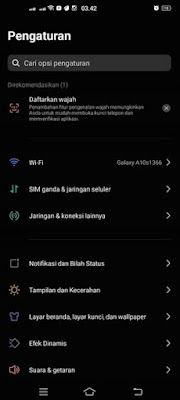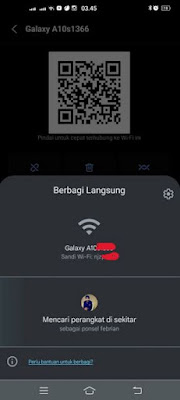Cara Melihat Password WiFi di HP Android
Terdapat sejumlah cara untuk melihat password WiFi di hp Android. Dan untuk Anda yang masih membutuhkan panduan, Anda bisa mendapatkannya dalam artikel ini dimana kita akan share langkah-langkahnya.
Cara mengetahui password WiFi di Android sejatinya sangatlah mudah. Tidak perlu trik khusus sekedar untuk melihat apa password WiFi tersebut.
Tentunya terdapat berbagai alasan mengapa Anda ingin memeriksa kata sandi WiFi dari jaringan yang terhubung.
Mungkin saja karena Anda lupa kata sandi tetapi ingin membaginya dengan seseorang atau ingin menghubungkan perangkat Anda yang lain ke jaringan yang sama.
Untuk melihat kata sandi dari semua jaringan WiFi yang disimpan adalah dengan menginstal aplikasi penampil kata sandi WiFi.
Namun, dengan versi Android 10, Anda memiliki opsi untuk memeriksa kata sandi dengan lebih mudah.
Cara Mengetahui Password WiFi di HP Android
Seperti sudah disebutkan diatas, bila smartphone Anda sudah menggunakan Android 10 atau bahkan lebih tinggi, maka Anda tidak perlu menginstal aplikasi tambahan atau melihat file tersembunyi untuk mengetahui kata sandi WiFi lewat Android.
OS Android 10 menyediakan opsi bawaan yang memberitahu Anda kata sandi WiFi yang terhubung. Oleh sebab itu, jika Anda ingin melihat password WiFi di Android, disini Anda membaca panduan yang akan menjawab pertanyaan Anda.
Berikut ini Wiharjo.com berikan tutorial cara sederhana untuk melihat kata sandi jaringan WiFi yang Anda hubungkan dengan ponsel Android milik Anda.
- Pertama, silahkan dibuka menu pada bagian Pengaturan
- Pada bagian pengaturan, pilih menu opsi WiFi
- Pastinya disini banyak sekali jaringan WiFi yang tersedia
- Namun anda pillih menu jaringan yang telah terkoneksi dengan perangkat anda
- Jika menemukan tampilan seperti ini, Pilih menu ‘di sekitar’ seperti gambar di bawah ini
- Jika sudah kata sandi WiFi akan terlihat
- Selain itu anda juga bisa membagikannya dengan men-scan QR Code untuk terhubung langsung ke jaringan WiFi